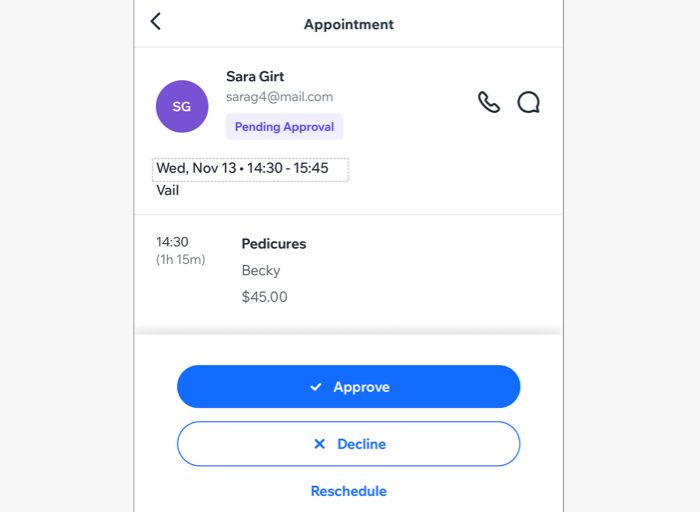Wix ブッキング:Wix アプリで今後のセッションを確認する
6分
この記事内
- Wix アプリでブッキングカレンダーを表示する
- Wix アプリで保留中のプライベート予約を確認・管理する
Wix アプリで今後のセッションを直接確認できます。これにより、外出先でもスケジュールを整理して管理することができます。たとえば、ヨガスタジオを運営している場合、クラスの時間を素早く確認したり、新規登録したユーザーを確認したりすることができるので、準備や顧客に最高の体験を提供することが容易になります。
高度なフィルターを追加して、スタッフ、場所、サービス、またはその他のイベントに基づいてカレンダーでセッションを簡単に見つけることができます。ブッキングカレンダーで保留中のプライベート予約を管理することもできます。
Wix アプリでブッキングカレンダーを表示する
Wix アプリでブッキングカレンダーにアクセスして、セッションを表示・管理します。必要に応じてさまざまなビューから選択し、フィルターでセッションをすばやく見つけて管理することができます。任意のブッキングをタップして、参加者リストや日時などの詳細を確認することができます。
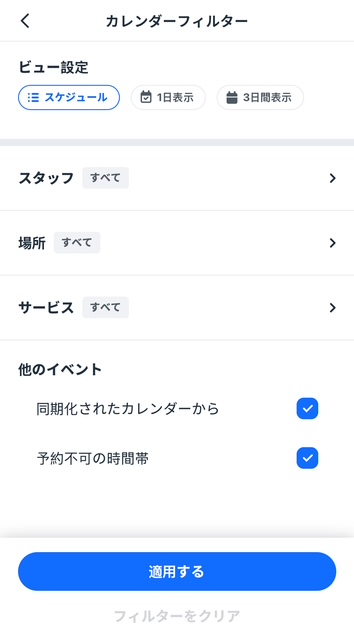
Wix アプリでブッキングカレンダーを表示する方法:
Wix アプリ
Wix Studio アプリ
- Wix アプリでサイトにアクセスします。
- 下部にある「管理」
 をタップします。
をタップします。 - 「ブッキングカレンダー」をタップします。
- 「カレンダー」をタップします。
- 右上にある「表示を変更」アイコン
 をタップします。
をタップします。 - 「ビュー設定」を選択します:
カレンダービュー
高度なフィルター
7.「適用する」または「フィルターをクリア」をタップします。
Wix アプリで保留中のプライベート予約を確認・管理する
プライベート予約で手動承認を有効にしている場合、Wix アプリで直接予約リクエストを管理することができます。新規リクエストを受け付けた際に、ブッキングカレンダーの下部に通知が表示されます。この通知をタップして、リクエストを承認、却下、または予約日時を変更することができます。
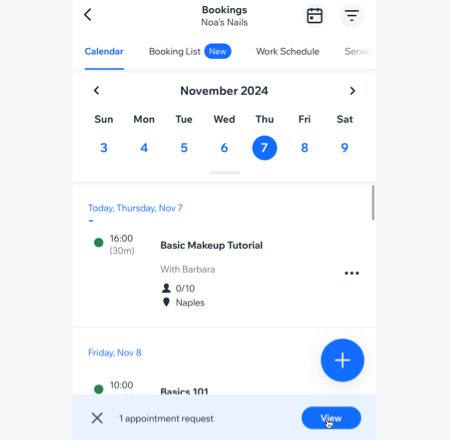
Wix アプリ
Wix Studio アプリ
- Wix アプリでサイトにアクセスします。
- 下部にある「管理」
 をタップします。
をタップします。 - 「ブッキングカレンダー」をタップします。
- 「カレンダー」をタップします。
- 画面下部にあるプライベート予約リクエストの通知で「表示」をタップします。
- 該当するプライベート予約リクエストをタップします。
- 実行する内容を選択します:
- プライベート予約を承認する:「承認」をタップして、カレンダーにプライベート予約を追加します。
- プライベート予約を却下する:「却下」をタップします。顧客にメールで通知したい場合は、「顧客にメールで通知」チェックボックスをタップして選択します。次に、「却下」をタップして確定します。
- プライベート予約の日時を変更する:「予約日時を変更」をタップして、プライベート予約を別の日時に変更します。セッションの詳細を編集し、「保存」をタップします。
ヒント:スケジュールに変更があった場合は、必ず顧客に知らせてください。